解决ubuntu adb devices 找不到设备
遇到个问题,在手机已经处于开发者模式、usb调试打开、驱动等状态正常的情况下,有时候还是会出现adb devices找不到任何设备的情况
可以尝试通过以下步骤解决:
1. 查看本机USB设备列表
lsusb
结果如下:
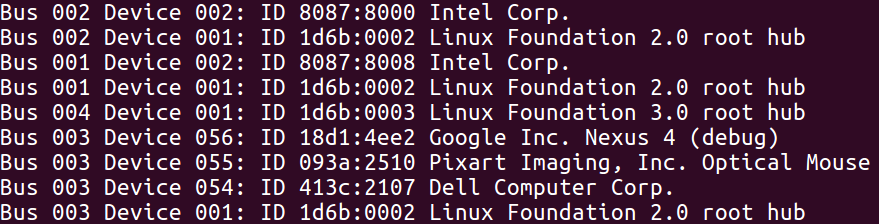
在上面的列表中找到新增的USB设备,如果看不出来哪个是新增的设备,可以将USB设备拔下重新执行lsusb来进行对比
记录“ID”后面和设备描述前面之间的数值,比如上面的:18d1:4ee2
2. 编辑 51-android.rules 文件
sudo gedit /etc/udev/rules.d/51-android.rules
如果没有这个文件新建一个即可,而且不用一定是51开头,我自己这边就是70-android.rules
在里面添加如下内容:
SUBSYSTEM=="usb", ATTRS{idVendor}=="18d1", ATTRS{idProduct}=="4ee2",MODE="0666",GROUP="plugdev"
注意ATTRS{idVendor}==后面的数字是第一步记录的冒号前面的数字,ATTRS{idProduct}==后面接冒号后面的数字
保存退出
3. 编辑 ~/.android/adb_usb.ini 文件
sudo gedit ~/.android/adb_usb.ini
如果没有找到自行创建即可,在里面添加“0x”+ 第一步中冒号前面的数字:
0x18d1
保存退出
4. 生效重启adb
sudo service udev restart
sudo adb kill-server
sudo adb start-server



